Keon lopettamisen poistaminen käytöstä korruption vuoksi Explorerissa Windows 10:ssä
Jos poistat keon lopettamisen käytöstä korruptiokäytännössä (Heap Termination on corruption )Windows 10 :ssä, File Explorer -prosessia ei lopeteta automaattisesti välittömästi vioittumisen vuoksi. Tietyn vanhan sovelluksen annetaan toimia sillä välin. File Explorer saattaa kuitenkin lopulta lopettaa .
Jos sinulla on Windows x64 , Resurssienhallinta(File Explorer) , käytäntö on oletuksena käytössä. Tällä tavalla heti, kun se vioittuu, se lopetetaan.
Korruptiota (Heap Termination on corruption, ) koskeva käytäntö on hieman harhaanjohtava, koska kasaa ei lopeteta. Se on prosessi, joka päättyy, kun se tunnistaa, että File Explorer on vioittunut. Joten jos otat käyttöön käytännön, Poista keon lopetus käytöstä korruption varalta(Turn off Heap Termination on corruption) , estää File Exploreria(File Explorer) lopettamasta välittömästi, kun se vioittuu.
Syy tämän käytännön käyttöönotolle on saada Explorer antamaan taaksepäin yhteensopivuus myönnettävä vanhemmille laajennuksille, jotka eivät aiemmin hävinneet tiedostonhallinnan vioittamisen(File Explorer) jälkeen . Tällä tavalla Windows x64 :n (Windows x64)Explorer toimii samalla tavalla kuin Windows x86 .
Poista (Turn)keon lopetus(Heap Termination) käytöstä korruption varalta Explorerissa(Explorer)
Näillä kahdella tapaa voit poistaa keon(Heap) lopettamisen käytöstä korruption varalta Windows - järjestelmissä:
- Ryhmäkäytäntöeditorin toimesta
- Rekisterieditorin toimesta
1] Ryhmäkäytäntöeditori
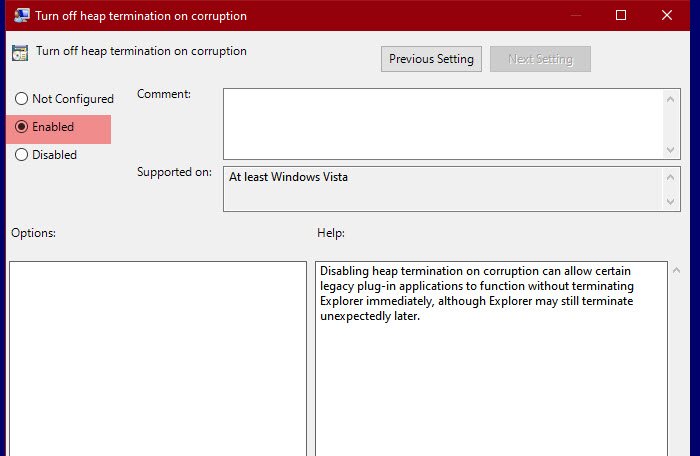
Keon lopettamisen poistamiseksi käytöstä aiomme käyttää ryhmäkäytäntöeditoria(Group Policy Editor) . Se on helpoin tapa tehdä samoin, koska meidän on vain muutettava politiikkaa, ja olemme hyvät.
Joten tehdäksesi sen paina Win + R, kirjoita " gpedit.msc" ja paina Enter avataksesi ryhmäkäytäntöeditorin(Group Policy Editor) . Siirry nyt seuraavaan paikkaan.
Computer Configuration > Administrative Templates > Windows Components > File Explorer
Etsi käytäntöluettelosta kohta " Poista keon lopettaminen käytöstä korruption vuoksi". (Turn off heap termination on corruption)Avaa se kaksoisnapsauttamalla sitä, valitse Käytössä(Enabled ) ja napsauta Käytä > OK.
Keon lopettamisen poistaminen käytöstä korruption vuoksi voi sallia tiettyjen vanhojen laajennussovellusten toiminnan lopettamatta Exploreria(Explorer) välittömästi, vaikka Explorer saattaa silti sulkeutua odottamatta myöhemmin.
Nyt File Explorerasi(File Explorer) ei lopeteta välittömästi.
Lue : (Read)Sijaintikomentosarjan(Location) kytkeminen päälle tai pois päältä Windows 10 :ssä .
2] Rekisterieditorin toimesta

Ryhmäkäytäntöeditori(Group Policy Editor) ei ole saatavilla Windows 10 Homessa(Home) (tai missä tahansa Windowsissa(Windows) ), mutta tämä ei tarkoita, että et voi estää Fire Explorerin sulkeutumista. Voit muuttaa samaa käytäntöä Rekisterieditorin(Registry Editor) avulla .
Avaa Rekisterieditori näppäimellä (Registry Editor ) Win Win + R, kirjoita "regedit" ja paina Enter . Mene seuraaviin paikkoihin.
Computer\HKEY_LOCAL_MACHINE\SOFTWARE\Policies\Microsoft\Windows\Explorer
Jos et löydä "Explorer"-näppäintä, napsauta hiiren kakkospainikkeella Windowsia(Windows) , valitse New > Key ja nimeä se "Explorer".
Napsauta hiiren kakkospainikkeella Exploreria (Explorer ) ja valitse New > DWORD (32-bittinen) arvo(Value) . Nimeä äskettäin luotu arvo " NoHeapTerminationOnCorruption ", aseta arvotiedoksi 1 (1)ja (Value data ) napsauta OK .(OK.)
Tällä tavalla olet poistanut File Explorerin (File Explorer)keon lopettamisen(Heap Termination) käytöstä .
Lue seuraavaksi: (Read Next: )File Explorer ei avaudu Windows 10:ssä.(File Explorer will not open in Windows 10.)
Related posts
Kuinka ottaa vanha hakukenttä käyttöön Windows 10:n File Explorerissa
Tee Explorerin tehtäväpalkin pikakuvake avaamaan suosikkikansiosi Windows 10:ssä
Kuinka saada kaikki ikkunat auki maksimi- tai koko näytön kokoisiksi Windows 10:ssä
Q-Diris on Quad Explorerin korvaava ilmainen ohjelmisto Windows 10:lle
File Explorer kaatuu tai jumiutuu, kun luodaan uusi kansio Windows 10:ssä
Mikä selain pidentää akun kestoa Windows 10:ssä?
Pikatyökalupalkki Windows 10:ssä: Kaikki mitä sinun tarvitsee tietää
File Explorerin käyttäminen Windows 10:ssä - Aloittelijan opas
Miten tähtiluokitus tiedostoja Windows 10:ssä?
Ota tilapalkki käyttöön tai poista se käytöstä Resurssienhallinnassa Windows 10:ssä
Kuinka saada Windows 10:n File Explorer näyttämään pikkukuvat kaikille mediatiedostoille
File Explorer Ribbonin poistaminen käytöstä tai poistaminen Windows 10:ssä
Fix File Explorer ei avaudu Windows 10:ssä
Korjaa File Explorer ei vastaa Windows 10:ssä
SysInternals Process Explorer -työkalun käyttäminen Windows 10:ssä
Explorer ei päivity Windows PE -tilassa Windows 10:ssä
Poista Internet Explorer -kuvake Windows 10:n työpöydältä
Internet Explorerin poistaminen Windows 10:ssä
Parhaat File Explorerin vinkit ja temput Windows 10:lle
Mihin kuvakaappaukset tallennetaan? Muuta heidän sijaintiaan Windows 10:ssä -
